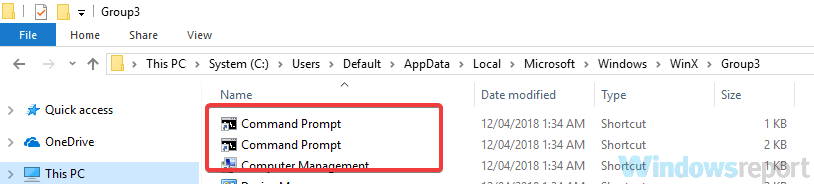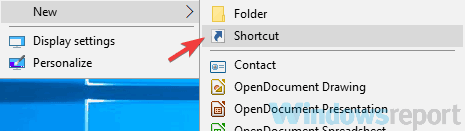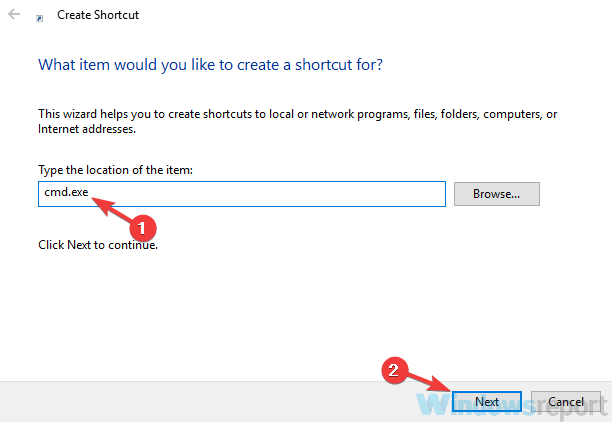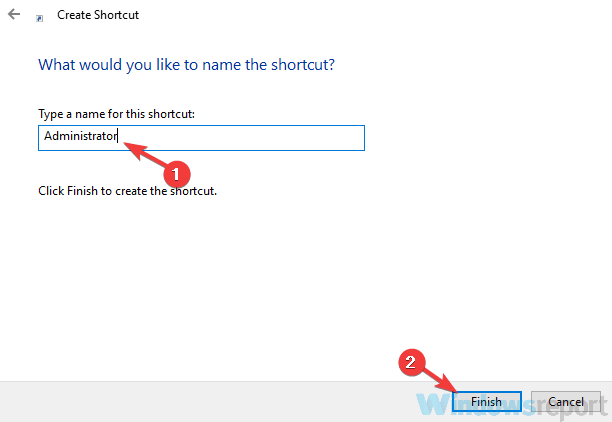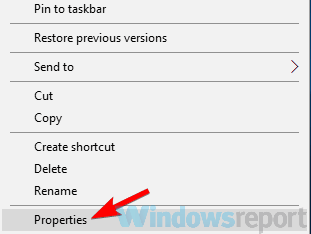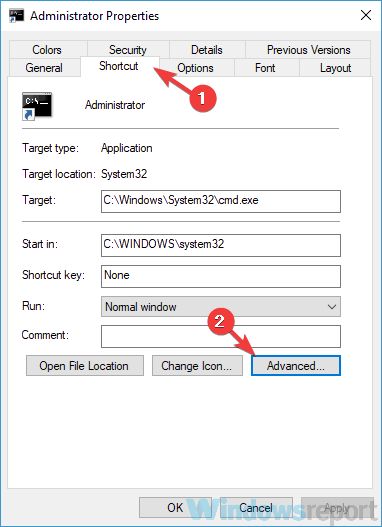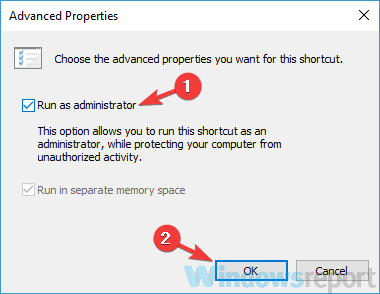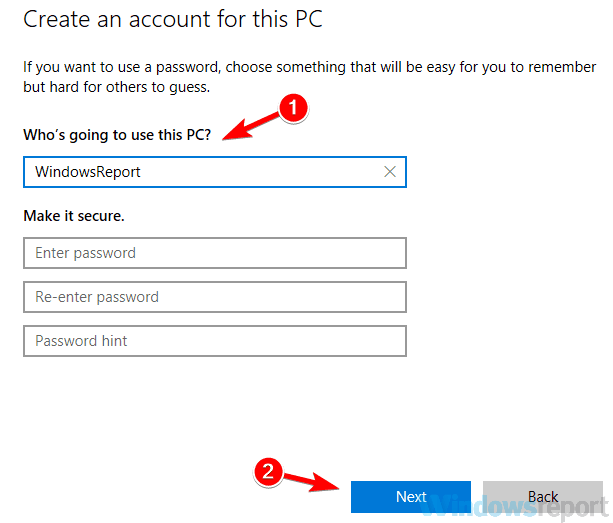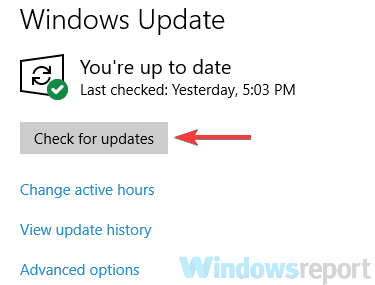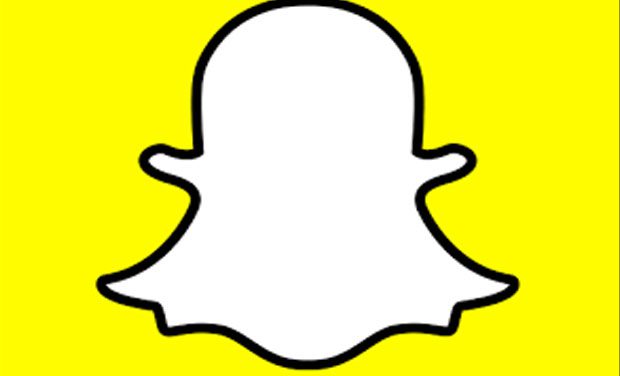TETAP: Sistem tidak dapat menjalankan ikon sebagai administrator Windows sepuluh

Catatan: Dalam topik berikutnya yang akan Anda baca, Anda akan mempelajari tentang: TETAP: Sistem tidak dapat menjalankan ikon sebagai administrator Windows sepuluh

Pengguna tingkat lanjut mengandalkan Command Prompt untuk fungsi tertentu, tetapi sayangnya, banyak dari mereka melaporkan bahwa mereka tidak dapat menjalankan Command Prompt sebagai administrator. Ini bisa menjadi masalah karena Anda tidak akan dapat menjalankan perintah yang ditinggikan yang memerlukan hak administratif.
Meskipun masalah ini biasanya memengaruhi pengguna tingkat lanjut, penting untuk memperbaikinya dan hari ini kami akan menunjukkan caranya.
Terkadang ada masalah dengan sistem di PC Anda dan mencegahnya menjalankan beberapa perintah yang memerlukan hak administratif. Pernyataan sistemBerikut adalah beberapa masalah yang dilaporkan pengguna:
- Pengelola ikon sistem tidak akan terbuka Windows sepuluh – Menurut pengguna, terkadang ikon sistem tidak terbuka sebagai administrator. Ini mungkin disebabkan oleh perangkat lunak anti-virus Anda, jadi pastikan untuk memeriksa dan memulihkan file yang dikarantina ke lokasi aslinya.
- Tidak dapat menjalankan cmd sebagai administrator Windows 7 – Masalah ini dapat terjadi di Windows 7 Juga, dan jika Anda menemukannya, pastikan untuk menerapkan beberapa solusi kami.
- Ikon sistem tidak berfungsi Windows 8 – Windows 8 Pengguna juga melaporkan masalah ini dan untuk memperbaikinya cukup buat profil pengguna baru dan lihat apakah itu membantu.
Ikon yang tidak dapat menjalankan sistem adalah administrator Windows 10, bagaimana cara memperbaikinya?
- Periksa perangkat lunak anti-virus Anda
- Buat pintasan ikon sistem di meja Anda
- Nonaktifkan semua item menu konteks non-Microsoft
- Buat akun pengguna baru
- Instal pembaruan terbaru
- Coba gunakan mode aman
1. Periksa perangkat lunak anti-virus Anda
Menurut pengguna, salah satu penyebab masalah pada sistem bisa jadi adalah perangkat lunak anti-virus Anda. Memiliki antivirus yang baik memang penting, namun terkadang antivirus dapat mengganggu fungsi atau fungsi tertentu Windowsyang dapat menyebabkan ini dan banyak masalah lainnya.
Jika Anda tidak dapat menjalankan sistem sebagai administrator, Anda dapat mencoba memeriksa daftar karantina Anda. Kadang-kadang perangkat lunak anti-virus Anda mungkin meletakkan beberapa file di mana sistem perlu bekerja dengan baik.
Periksa daftar dan pastikan item yang dikarantina tidak berbahaya sebelum memulihkannya. Menurut pengguna, Avast dapat menempatkan setuju di karantina dan itu akan menyebabkan masalah dengan ikon sistem Jadi pastikan Anda memulihkan file ini.
Beberapa pengguna melaporkan bahwa memulihkan file yang dikarantina memperbaiki masalah, jadi Anda mungkin ingin mencobanya. Jika itu tidak berhasil, coba nonaktifkan beberapa anti-virus dan lihat apakah itu mengubah sesuatu. Jika masalah masih ada, coba nonaktifkan perangkat lunak anti-virus Anda sepenuhnya.
Dalam skenario terburuk, Anda bahkan mungkin harus menghapus perangkat lunak anti-virus Anda. Ini tidak perlu dikhawatirkan, karena sistem akan dilindungi oleh Windows Melindungi bahkan jika Anda menghapus perangkat lunak anti-virus Anda.
Jika menghapus perangkat lunak anti-virus Anda menyelesaikan masalah dengan sistem, Anda harus mempertimbangkan untuk beralih ke solusi antivirus lain. Ada banyak alat anti-virus hebat di pasaran, tetapi jika Anda menginginkan perlindungan maksimal yang tidak mengganggu sistem, saya pasti harus mencobanya. Bitdefender.
2. Buat pintasan ikon sistem di meja Anda
Banyak pengguna melaporkan bahwa mereka tidak dapat menjalankan sistem bahkan menggunakan menu Win + X di PC Anda. Jika Anda tidak dapat menjalankan sistem Sebagai administrator, Anda dapat menghindari masalah ini dengan solusi sederhana ini. Untuk membuat pintasan untuk sistem desktop Anda, cukup lakukan hal berikut:
- Membuka File Explorer dan pergi ke C: UsersDefaultAppDataLocalMicrosoftWindowsWinXGroup3 map.
- Di sana Anda akan melihat dua Ikon sistem Pintasan Coba jalankan pintasan ini dan pastikan pintasan tersebut berfungsi. Jika demikian, salin ke desktop Anda dan coba jalankan dari sana.
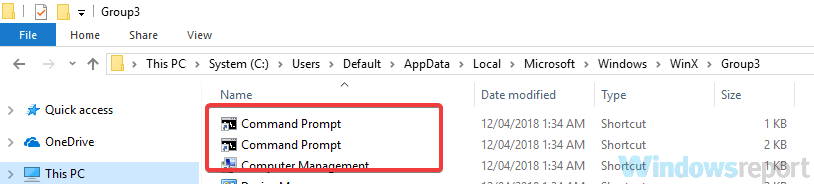
Karena ada dua pintasan, itu berarti Anda memiliki ikon sistem administratif dan non-administratif. Anda dapat dengan mudah mengenali Ikon sistem admin karena jendela Anda akan diberi label Admin: Ikon sistem setelah Anda memulainya
Alternatifnya, Anda dapat membuat pintasan baru langsung ke desktop tanpa menyalin apa pun. Untuk melakukannya, cukup ikuti langkah-langkah berikut:
- Klik kanan pada desktop Anda dan pilih Baru> Pintasan.
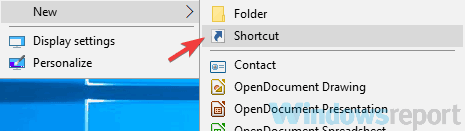
- Di bidang Masukkan lokasi item, masukkan cmd.exe memerintah Berikutnya.
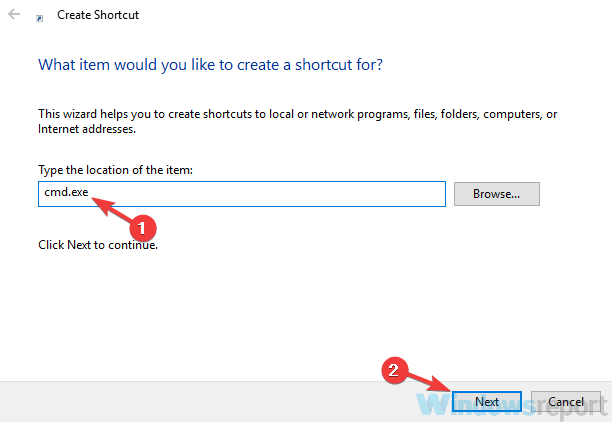
- Masukkan nama pintasan baru yang diinginkan dan klik Akhir.
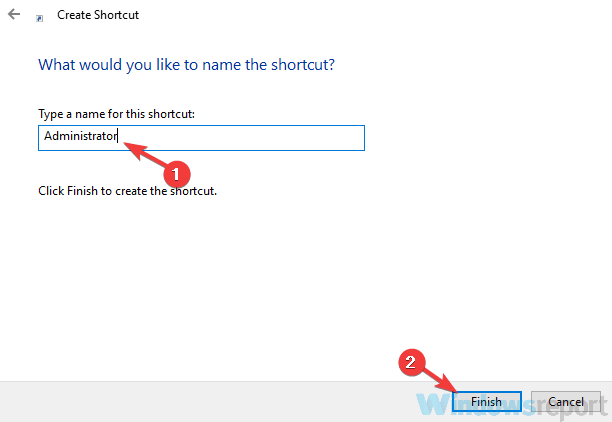
Sekarang Anda hanya perlu memaksa pintasan baru untuk dijalankan dengan hak akses administratif. Ini cukup mudah dilakukan dan Anda dapat melakukannya dengan mengikuti langkah-langkah berikut:
- Klik kanan pada yang baru dibuat Ikon sistem pintasan dan pilih Alam dari menu
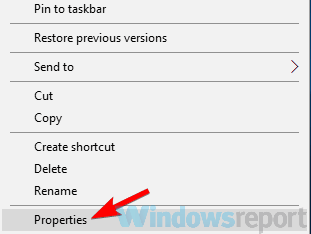
- Pergi Keamanan tab dan klik Canggih tombol.
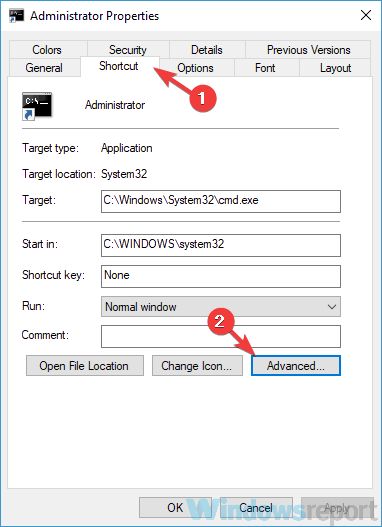
- Uji Jalankan sebagai administrator dan sekarang klik setuju.
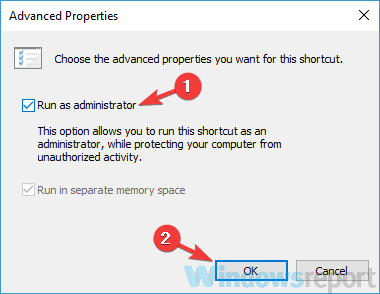
- Simpan perubahan.
Sekarang Anda dapat mengklik dua kali pintasan baru dan sistem akan mulai dengan hak akses administratif.
Harap diperhatikan bahwa ini hanyalah solusi, tetapi akan sangat membantu sampai Anda berhasil memperbaiki masalah inti.
3. Nonaktifkan semua item menu konteks non-Microsoft
Menurut pengguna, terkadang menu konteks mereka dapat menyebabkan masalah ini muncul. Jika Anda tidak dapat menjalankan sistem sebagai administrator, aplikasi lain dapat menyebabkan kesalahan ini. Terkadang aplikasi akan menambahkan item mereka sendiri ke menu konteks dan itu dapat menyebabkan ini dan banyak masalah lainnya. Namun, Anda dapat memperbaikinya dengan melakukan hal berikut:
- Unduh dan jalankan ShellExView. Ini adalah aplikasi pihak ketiga gratis.
- Saat Anda memulainya, Anda perlu menemukan semua entri non-Microsoft di menu konteksnya dan menonaktifkannya.
Setelah melakukan itu, masalahnya harus diperbaiki. Hampir semua aplikasi dapat menyebabkan masalah ini, tetapi sangat sedikit pengguna yang melaporkan masalah dengan Kompresi File Zip Ekspres (Perangkat Lunak NCH), jadi jika Anda menggunakannya, pastikan untuk menonaktifkan item dari menu konteks.
Perhatikan bahwa ini adalah solusi tingkat lanjut, jadi Anda memerlukan sedikit pengetahuan tentang ShellExView sebelum Anda dapat menerapkan solusi ini sepenuhnya.
4. Buat akun pengguna baru
Jika Anda tidak dapat menjalankan sistem sebagai administrator, masalahnya mungkin terkait dengan akun pengguna Anda. Terkadang akun pengguna Anda dapat rusak dan dapat menyebabkan masalah pada sistem. Memperbaiki akun pengguna Anda cukup sulit, tetapi Anda dapat memperbaiki masalahnya hanya dengan membuat akun pengguna baru. Untuk melakukannya, cukup ikuti langkah-langkah berikut:
- Membuka Aplikasi konfigurasi dan arahkan ke Akun bagian. Untuk membuka aplikasi Pengaturan Cepat, gunakan saja Windows Kunci + saya jalan pintas.

- Pilihan Keluarga dan lain-lain dari menu di sebelah kiri. Sekarang klik Tambahkan orang lain ke PC ini tombol di panel kanan.

- Memilih Saya tidak memiliki informasi login orang ini.

- Pilihan Tambahkan pengguna tanpa akun Microsoft.

- Masukkan nama pengguna yang diinginkan untuk akun baru dan klik Berikutnya.
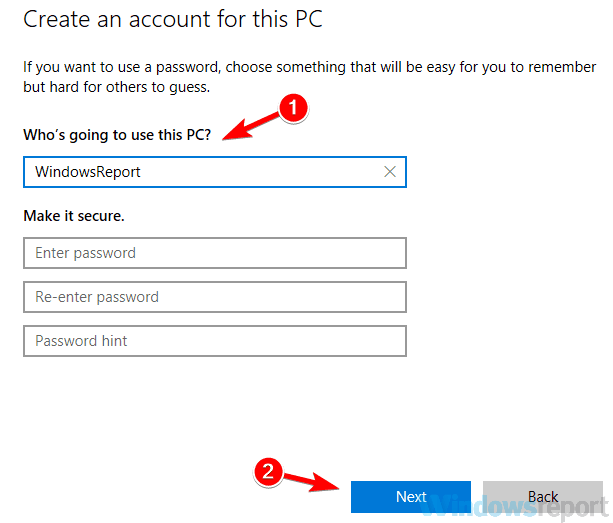
Setelah membuat akun pengguna baru, ubah dan periksa apakah masalahnya masih ada. Jika masalah dengan sistem tidak muncul di akun baru, pindahkan file Anda ke akun baru dan mulailah menggunakannya daripada yang lama.
5. Instal pembaruan terbaru
Menurut pengguna, terkadang Anda tidak dapat menjalankan prompt sistem sebagai administrator karena beberapa kesalahan dalam sistem. Kesalahan dapat terjadi karena berbagai alasan, dan Microsoft biasanya dengan cepat memperbaiki setiap kesalahan besar yang mungkin terjadi. Jika Command Prompt tidak dapat berjalan di PC Anda, Anda dapat memperbaiki masalahnya hanya dengan menginstal pembaruan terbaru.
Windows 10 menginstal pembaruan yang hilang secara otomatis, tetapi terkadang Anda mungkin melewatkan beberapa pembaruan. Namun, Anda selalu dapat memeriksa pembaruan secara manual dengan melakukan hal berikut:
- Membuka Aplikasi konfigurasi dan arahkan ke Pembaruan dan keamanan bagian.

- Klik Mencari pembaruan tombol di panel kanan. Windows sekarang akan memeriksa pembaruan dan mengunduhnya di latar belakang.
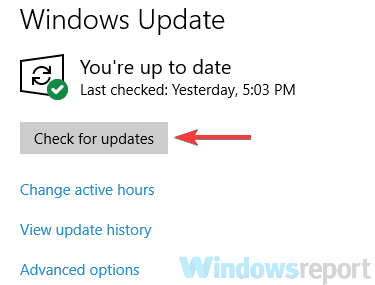
Setelah pembaruan diunduh, pembaruan akan diinstal secara otomatis segera setelah Anda me-restart PC Anda. Setelah me-restart PC, periksa apakah masalah dengan sistem masih ada
6. Coba gunakan mode aman
Mode aman adalah segmen khusus Windows Ini berjalan dengan pengaturan default dan biasanya merupakan tempat yang baik untuk memulai pemecahan masalah. Jika Anda tidak dapat menjalankan sistem sebagai administrator, Anda mungkin dapat menyelesaikan masalah dengan mengakses mode aman. Untuk melakukannya, cukup ikuti langkah-langkah berikut:
- Membuka Aplikasi konfigurasi dan pergi ke Pembaruan dan keamanan bagian.
- Untuk mengambil Rehabilitasi dari menu di sebelah kiri. Di panel kanan, klik Restart sekarang tombol.

- Memilih Pemecahan Masalah> Opsi Lanjutan> Pengaturan Startup. Sekarang klik Mengulang kembali tombol.
- Segera setelah PC Anda dihidupkan ulang, Anda akan melihat daftar opsi. Pilih versi Safe Mode yang diinginkan dengan menekan tombol yang sesuai pada keyboard.
Setelah Anda masuk ke Safe Mode, periksa apakah masalahnya masih ada. Jika masalah tidak muncul di Safe Mode, Anda dapat memulai pemecahan masalah dari sana.
Jika Anda tidak dapat menjalankan sistem sebagai administrator di PC Anda, ini bisa menjadi masalah besar, terutama bagi pengguna tingkat lanjut yang bergantung pada baris perintah. Namun, kami harap Anda berhasil menyelesaikan masalah ini dengan salah satu solusi kami.
FAQ: Pelajari lebih lanjut tentang fungsionalitas ikon sistem
- Apa perbedaan antara ikon sistem dan pengelola ikon sistem?
Bawaan, Windows itu akan dimulai dalam mode terbatas kecuali pengguna secara khusus menerima pernyataan elevasi. Mengingat ikon sistem, perintah mungkin menolak untuk dijalankan atau memiliki kesalahan akses ditolak. Inilah sebabnya mengapa pengguna harus memulai sistem dengan semua hak administratif dan status izin. Status ini akan memberikan akses penuh ke semua perintah.
- Bagaimana menjalankan program sebagai administrator menggunakan ikon sistem?
Di jendela ikon sistem yang dimunculkan, masukkan nama file secara langsung jika a .exe berkas misalnya setup.exe dan tekan Memasuki segera jalankan penginstal dengan hak admin.
Dari editor Note: Posting ini awalnya diterbitkan pada Oktober 2018 dan Sejak April 2020, telah diperbarui dan diperbarui untuk memberikan kesegaran, akurasi, dan kelengkapan.